如何在 PC 进入睡眠状态时保持 Spotify 音乐运行
缓解工作压力的最佳方法之一是在背景音乐中播放音乐。 我们大多数人在工作时都依赖于我们的计算机,但由于您不能全天访问您的 PC,有时它会进入睡眠模式。 如果发生这种情况,音乐会继续播放吗? 你将会怎样 当 PC 进入睡眠状态时保持 Spotify Music 运行?
下面的讨论将向您展示如何保持 Spotify的音乐 当 PC 屏幕关闭时运行。 还将解释执行此操作的最佳替代方法。
内容指南 第 1 部分。什么是计算机中的睡眠模式及其工作原理?第 2 部分。 如何在 PC 处于睡眠模式时保持 Spotify 音乐播放?第 3 部分。如何让 Spotify 音乐永远运行第4部分。最后的话
第 1 部分。什么是计算机中的睡眠模式及其工作原理?
在我们分享如何在 PC 进入睡眠状态时保持 Spotify 音乐运行之前,让我们了解计算机上的睡眠模式。 睡眠模式是一种功能,其中计算机被设置为关闭一段时间,直到用户再次打开它。 当您的设备处于睡眠模式时,所有应用程序将停止运行,并在再次打开后恢复到之前的状态。 选择睡眠按钮后,您的显示器将在几秒钟后自动关闭。
通过让您的设备进入睡眠状态,您将能够节省电池电量,并且您可以让您的设备短暂休息一会儿。 幸运的是,执行此过程非常简单易行,只需记住基本步骤即可。 查看下面有关如何执行此操作的详细过程。
在 Windows 上启用睡眠模式:
- 首先关闭设备上所有打开的应用程序。 但是,当然,请确保不再需要您将要关闭的那些。 这将确保在睡眠模式结束后更快地启动您的设备。
- 一切顺利后,点击左下角的“开始”按钮。
- 之后,选择关机图标并选择其中的睡眠选项。
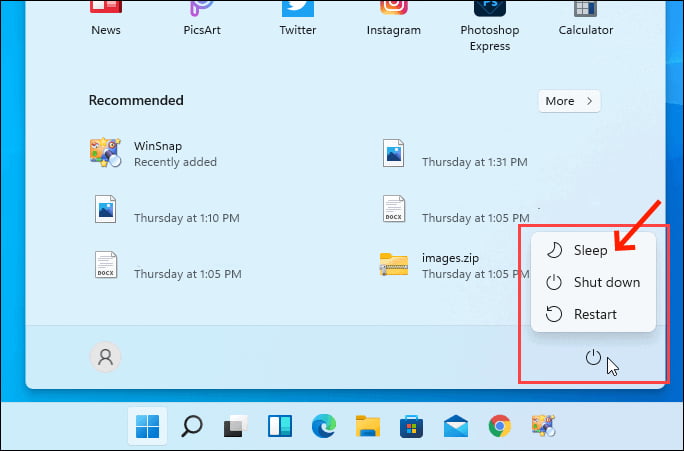
在 Mac 上启用睡眠模式:
- 在 Mac 上,单击左上角的 Apple 徽标并打开“系统偏好设置”。 然后选择“电池”。
- 从这里,您会在左侧菜单中看到电池和电源适配器(当您的计算机已接通电源时)选项。 两者都有相同的“之后关闭显示”栏。 设置计算机或显示器在关机前应等待的时间长度——只需拖动滑块即可。 您的 Mac 屏幕将在设置的持续时间后关闭。
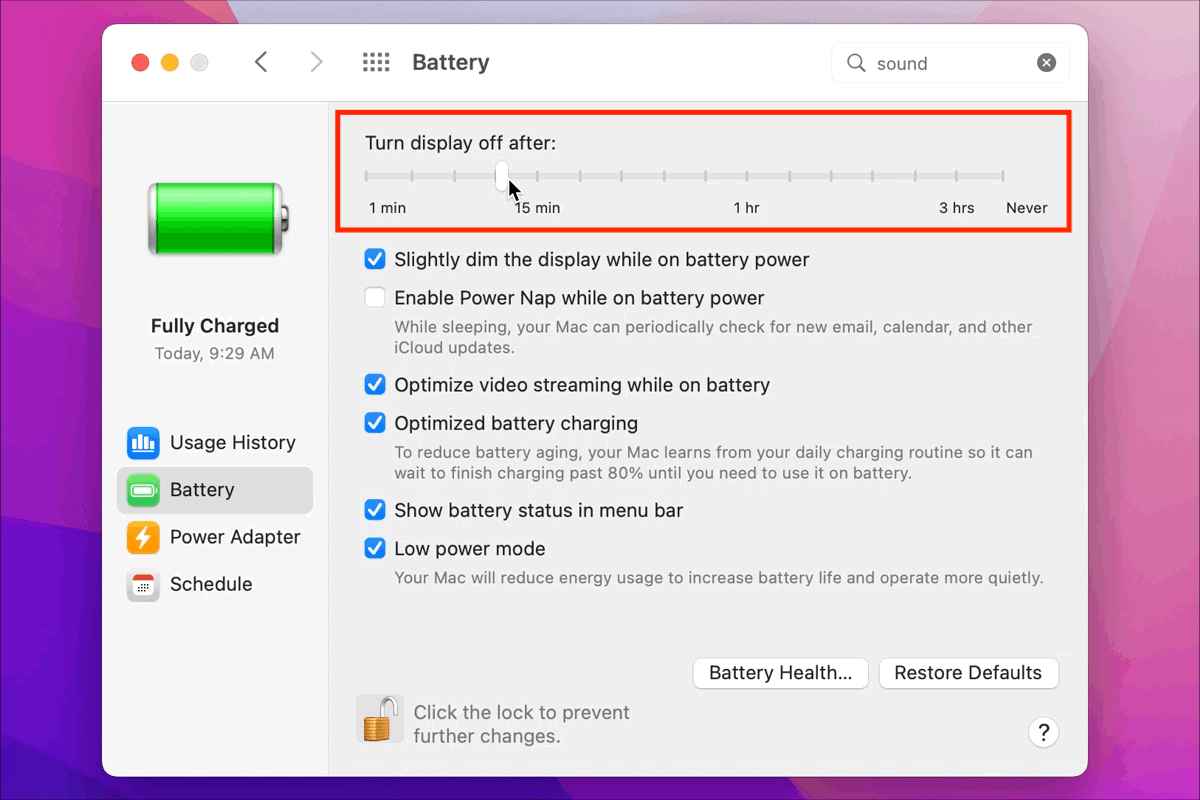
第 2 部分。 如何在 PC 处于睡眠模式时保持 Spotify 音乐播放?
当您的 PC 或笔记本电脑突然进入睡眠状态时,所有当前正在运行的应用程序都会暂时停止,这包括您使用的 音乐播放器 当前正在播放 Spotify 的位置。 因此,如果您希望在 PC 进入睡眠状态时继续运行 Spotify Music,则必须修改设备上与此相关的一些设置。
在您合上计算机机盖的那一刻,微动开关便会启用,并且某个功能会链接到此。 默认设置将使您的设备进入睡眠状态,但您可以更改此设置,这样即使您的计算机处于睡眠状态,也不会关闭任何应用程序。 通过这样做,您将能够在 PC 进入睡眠状态时保持 Spotify Music 运行。 但是,有些程序必须遵守,如下所列。
保持 Spotify 音乐在 Windows 计算机上播放
- 单击“Windows”图标并在搜索栏中输入“控制面板”。 您也可以打开“运行”菜单 (Win+R) 并键入 control。
- 控制面板应将其“查看方式”设置为“小”。
- 在控制面板窗口中,选择电源选项。
- 这样做之后,“电源选项”窗口将打开,您必须在其中选择位于屏幕左侧的“选择关闭盖子的功能”。
- 紧接着,请注意出现在窗口中央的三个选项。 在窗口中找到“当我关闭盖子时”选项。
- 选择下拉菜单。 这样做后,您将看到四个选项,您必须在其中选择“什么都不做”。 On battery 和 Plugged In 也是如此。
- 最后,保存所做的更改并关闭“控制面板”窗口。
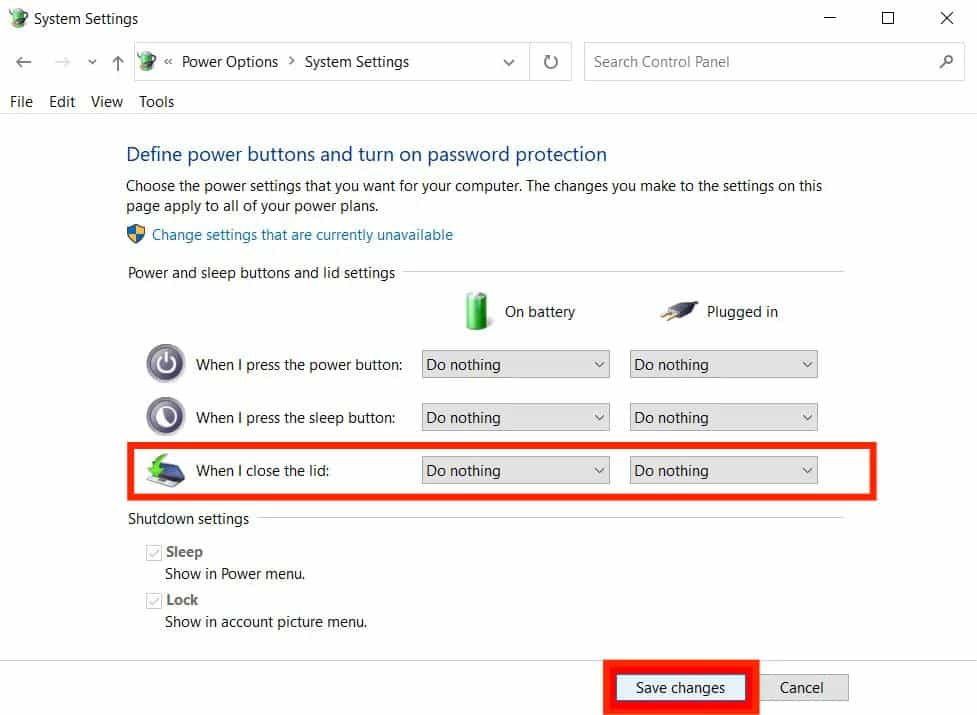
如果执行了所有步骤,请尝试在您的 Spotify 应用程序上播放特定的播放列表,然后查看您现在是否能够在计算机屏幕关闭时继续运行 Spotify Music。
保持 Spotify 音乐在 Mac 上播放
就像在 Windows 计算机上一样,您也可以避免音乐播放器在 Mac 每次进入睡眠状态时停止。 请按照以下步骤在 PC 进入睡眠状态时保持 Spotify Music 运行。
- 启动 Mac 后,点击左上角的 Apple 图标。
- 在弹出的窗口中选择“系统偏好设置”>“电池图标”>“电源适配器”。
- 确保将“Turn Display Off after”选项设置为 Never。
- 最后一步,勾选“防止显示器关闭时计算机自动休眠”前面的选择框。 这样做将激活该功能。
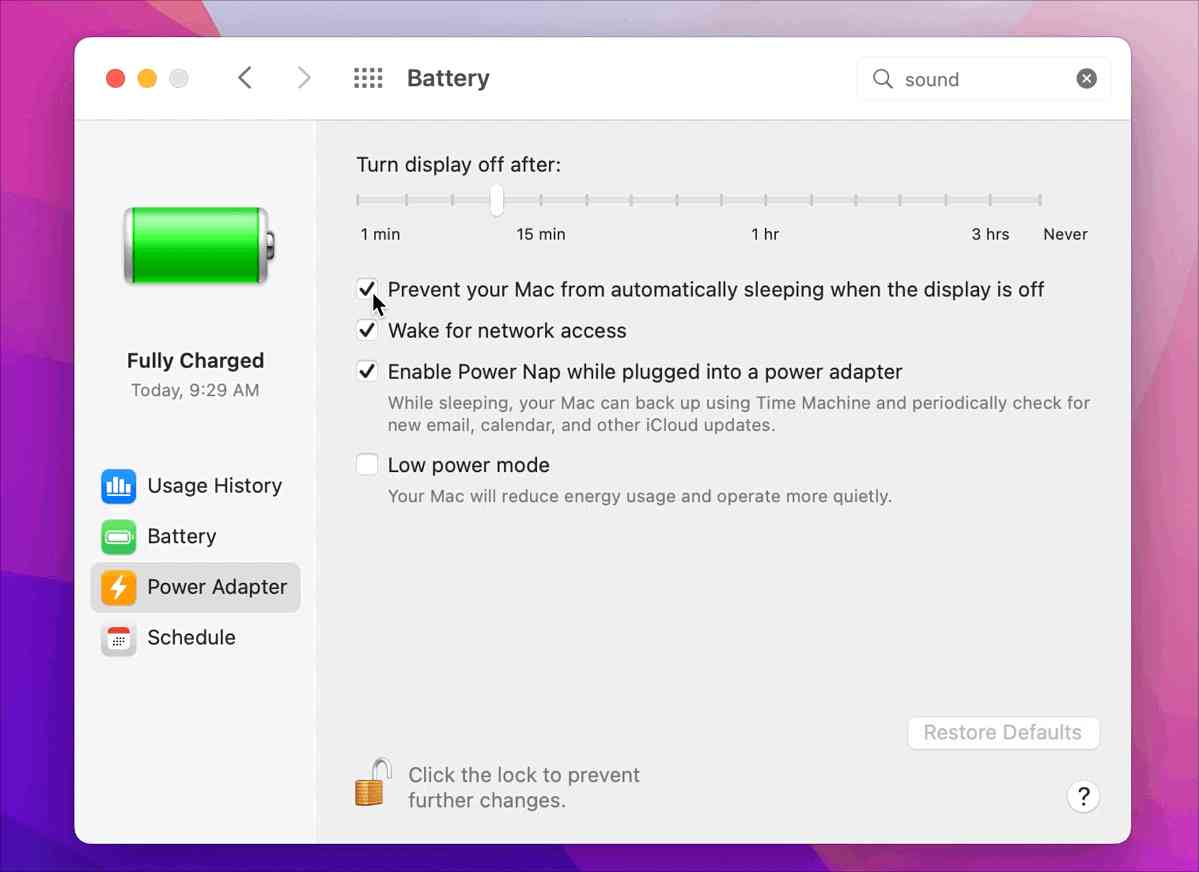
如图所示,当 PC 在 Mac book 上进入睡眠状态时,只需几个简单的步骤即可让 Spotify Music 保持运行。 您所要做的就是确保遵循程序以继续享受音乐,即使您的计算机机盖已关闭。
第 3 部分。如何让 Spotify 音乐永远运行
虽然上面分享的过程都很容易做到,但仍然未知并且不确定在此过程中是否会出现错误。 这意味着您的设备很可能会出现影响睡眠模式设置过程的问题。 如果这也是您的担忧,那么我建议您尝试使用一种替代方法,该方法可以在您的计算机进入睡眠状态时让 Spotify Music 保持运行。 即使您没有 Spotify 应用程序,您仍然可以继续流式传输您的收藏夹,直到您停止为止。
但是,如果您没有应用程序,您怎么可能在 PC 进入睡眠状态时让 Spotify Music 继续运行呢? 只有当你 下载Spotify歌曲 预先将它们保存为计算机上的本地文件。 意思是说,您必须保留文件的永久副本。 但是,您必须确保它们的编码格式与原始格式不同。 新格式必须可以在多种设备上访问和支持,以便在您想要的任何设备或音乐播放器上播放它们不会有麻烦,也不会出现问题。
为此,您必须利用 音乐软件 Spotify Music Converter, 这确实是下载和转换 Spotify 曲目、专辑和播放列表的好工具。 除此之外,它还提供更多功能,为了详细了解它们,我准备了一个简单的功能列表。
对 AMusicSoft 的期望 Spotify Music Converter?
- 音乐软件 Spotify Music Converter 可以将 Spotify 项目下载为计算机上的本地文件。
- 它可以将文件转换为支持的 MP3、WAV、AAC、FLAC、AC3 和 M4A 格式。
- 由于 AMusicSoft 的运行速度可以提高 5 倍,因此该过程只会持续很短的时间。
- 这个过程很简单,做起来很方便。
- 转换后会保留 ID3 标签和元数据信息等重要详细信息。
- DRM 被删除,文件可以被其他程序访问。
- 处理后会发布高质量的音频。
- 整个应用程序是用户友好的。
转换成功后,您可以 将您自己的音乐添加到 GoPro Quik、Kinemaster 或其他视频编辑软件。 您甚至可以在任何设备上离线播放这些无 DRM 的歌曲。
如何使用 AMusicSoft Spotify Music Converter?
- 开始下载 Spotify Music Converter 从 AMusicSoft 网站下载应用程序。下载完成后,在您的设备上安装并启动该应用程序。
- 添加 Spotify 文件以通过复制和粘贴它们的链接或通过拖放方法进行转换。

- 现在,选择转换格式并为结果分配一个结束文件夹。

- 选择“转换”按钮并等待该过程完成。

- 最后,下载转换后的文件并随时播放。
第4部分。最后的话
的帮助下 音乐软件 Spotify Music Converter,您将能够保留您的 Spotify 收藏夹的副本,您可以在计算机以外的其他设备上流式传输。 这是在 PC 进入睡眠状态时保持 Spotify Music 运行的好方法,因为您将使用另一个播放器来收听它们。 另一方面,如果您更喜欢解释的其他方法,只需使用上述过程作为您的指南即可快速完成该过程。
人们也读
Robert Fabry 是一位热心的博主,也是一位热衷于技术的爱好者,也许他可以通过分享一些技巧来感染你。他还热爱音乐,并曾为 AMusicSoft 撰写过有关这些主题的文章。